桌上型電腦沒有wifi連線功能的解決方法:1、將具有外部裝置的無線網路卡(USB介面)插入桌上型電腦;2、在彈出的驅動安裝介面中,點選「從清單或指定位置安裝」選項;3、在新介面中選擇「從清單或指定位置安裝」選項,再點選下一步;4、安裝完畢後,雙擊系統右下角的無線網路的圖標,彈出無線網路連線即可。

本教學操作環境:Windows10系統、Dell G3電腦。
桌上型電腦沒有wifi連線功能怎麼辦?
桌上型電腦多數沒有無線模組,需要單獨增加無線網卡,具體操作如下:
1.將具有外置式的無線網卡(USB介面)插入桌上型電腦。

2.USB插到主機的USB口以後,系統就會提示發現新硬件,彈出驅動安裝介面。點選「從清單或指定位置安裝」選項。
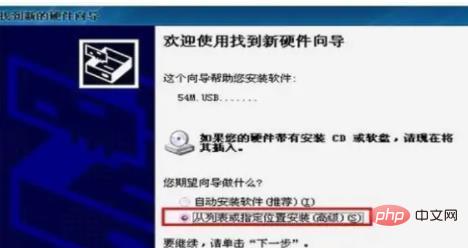
3接著在新介面中選擇「從清單或指定位置安裝(進階)」這個選項,再點選下一步。
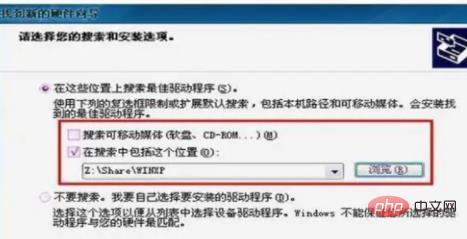
4如果驅動是在光碟上的,你可以用「搜尋可移動媒體」這一項,如果已經複製在本地硬碟上,那麼選擇下面的那項目“在搜尋中包含這個位置”,然後透過“瀏覽”按鈕來選取路徑,下一步。
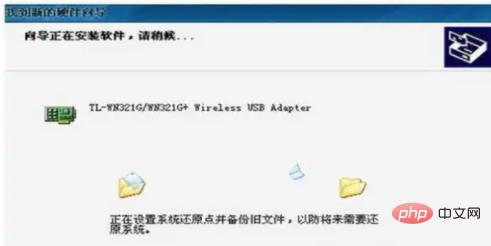
5.系統會自動安裝驅動程式。
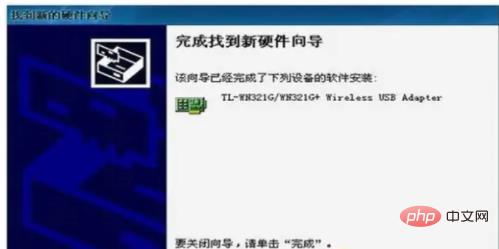
6.安裝完畢,點選完成結束。然後雙擊系統右下角的無線網路的圖標,彈出無線網路連線。這樣就可以點選無線網路的圖示去上網囉。
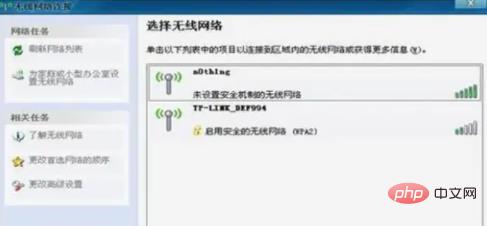
更多相關知識,請造訪常見問題欄位!
以上是桌上型電腦沒有wifi連線功能怎麼辦的詳細內容。更多資訊請關注PHP中文網其他相關文章!



